„Windows 10“ atnaujinimai neatsisiunčiami - ką daryti?

- 4215
- 47
- Tyler Daniel
Vienas iš plačiai paplitusių „Windows 10“ vartotojų yra stotelė arba nesugebėjimas atsisiųsti atnaujinimus per atnaujinimo centrą arba jų diegimą. Tuo pačiu metu atnaujinimų centre, paprastai rodomos tam tikros klaidos, kurios gali skirtis priklausomai nuo konkrečios situacijos.
Šioje medžiagoje - ką daryti ir kaip ištaisyti situaciją, kai atnaujinimai neatsisiunčiami „Windows 10“, arba atsisiuntimas sustoja tam tikru procentine dalimi, apie galimas problemos priežastis ir alternatyvius metodus, kaip apeiti atnaujinimų centrą. Jei žemiau pasiūlyti metodai neveikia, Aš labai rekomenduoju susipažinti Su papildomais metodais instrukcijose, kaip ištaisyti „Windows 10“, „8“ atnaujinimo centro klaidas.1 ir „Windows 7“.
„Windows“ atnaujinimas „Windows“ atnaujinimas
Pirmasis veiksmas, kuris prasminga išbandyti, yra naudoti oficialią naudingumą, norint pašalinti problemas įkeliant „Windows 10“ atnaujinimus, be to, matyt, jis tapo efektyvesnis nei ankstesnėse OS versijose.
Žingsniai bus šie:
- „Valdymo skydelyje“ galite rasti būtinų priemonių, kaip pašalinti cirkuliacijas - „Problemų pašalinimas“ (arba „Paieškos ir sprendimo problemos“, jei žiūrite valdymo skydelį kategorijų pavidalu).
- Skilties „Sistema ir sauga“ lango apačioje pasirinkite problemų pašalinimą naudodami „Windows“ atnaujinimo centrą “.

- Naudingumas pradės ieškoti ir pašalinti problemas, trukdančias atsisiųsti ir diegti atnaujinimus, tiesiog turite paspausti mygtuką „Kitas“. Dalis pataisų bus taikoma automatiškai, kai kuriems reikės patvirtinimo „Taikyti šią pataisą“, kaip ir žemiau esančioje ekrano kopijoje.
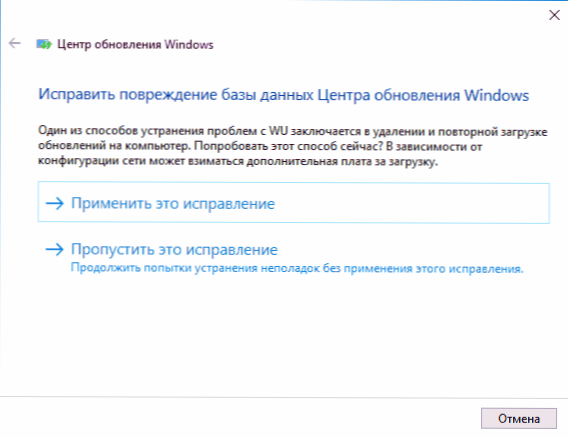
- Baigę auditą, pamatysite ataskaitą apie tai, kokios problemos buvo rastos, kas buvo ištaisyta ir kad jo nebuvo įmanoma ištaisyti. Uždarykite naudingumo langą, iš naujo paleiskite kompiuterį ir patikrinkite, ar pradėta įkelti atnaujinimus.

- Be to: Skyriuje „Problemų pašalinimas“ visose kategorijose yra naudingumas, skirtas pašalinti gedimus „BITS programos foninė intelektualinė tarnyba“. Pabandykite tai taip pat pradėti, nes per šios paslaugos gedimus taip pat įmanoma atsisiųsti atnaujinimus. Taip pat įmanomos problemos, susijusios su atnaujinimais.
„Windows 10“ problemų pašalinimą galima rasti ne tik valdymo skydelyje, bet ir parametruose - atnaujinimas ir saugumas - problemų pašalinimas.
Rankinio valymo talpyklos atnaujinimas „Windows 10“
Nepaisant to, kad veiksmai, kurie bus aprašyti žemiau, problemų panaikinimo naudingumas taip pat bando įvykdyti, tai ne visada pasiseka. Tokiu atveju galite pabandyti savarankiškai išvalyti atnaujinimo talpyklą.
- Atjunkite nuo interneto.
- Pradėkite komandinę eilutę administratoriaus vardu (galite pradėti rašyti paieškoje „Komandos eilutės“ užduočių skydelyje, tada spustelėkite rezultatą pagal dešinįjį pelės mygtuką pagal rastą rezultatą ir pasirinkite „paleisti“ administratoriaus vardu administratoriaus vardu "). Ir norėdami įvesti šias komandas.
- „Net Stop Wuauserv“ (Jei matote pranešimą, kad nebuvo įmanoma sustabdyti paslaugos, pabandykite iš naujo paleisti kompiuterį ir dar kartą vykdyti komandą)
- Grynieji stotelės bitai
- Po to eikite į aplanką C: \ Windows \ SoftWaredStibution \ ir išvalykite jo turinį. Tada grįžkite į komandinę eilutę ir įveskite kitas dvi komandas tvarkingai.
- Grynasis pradžios bitai
- Grynasis „Wuauserv“ pradžia
Uždarykite komandų eilutę ir pabandykite dar kartą atsisiųsti atnaujinimus (nepamirškite dar kartą prisijungti prie interneto) naudodami „Windows 10“ atnaujinimų centrą. Pastaba: Atlikus šiuos veiksmus, kompiuterio išjungimas arba perkrovos gali vilkti ilgesnį laiką nei įprasta.
Kaip atsisiųsti autonominius „Windows 10“ diegimo atnaujinimus
Taip pat yra galimybė atsisiųsti atnaujinimus, nenaudojančius atnaujinimo centrą, bet rankiniu būdu iš „Microsoft“ svetainės atnaujinimo katalogo arba naudojant trečiosios partijos komunalines paslaugas, tokias kaip „Windows Update Minitool“.
Norėdami pereiti į „Windows“ atnaujinimų katalogą, atidarykite https: // katalogo puslapį.Atnaujinimas.„Microsoft“.Com/ Internet Explorer (paleiskite „Internet Explorer“ naudodami „Windows 10“ problemos paiešką. Prie pirmojo įėjimo naršyklė taip pat pasiūlys nustatyti komponentą, reikalingą darbui su katalogu, susitarti.
Po to viskas, kas liko, yra įvesti atnaujinimo numerį paieškos eilutėje, kurią reikia atsisiųsti, spustelėkite „Pridėti“ (atnaujinimai be specifikacijos x64 yra skirti x86 sistemoms). Po to spustelėkite „Žiūrėti krepšį“ (prie kurio galite pridėti kelis atnaujinimus).

Baigdamas dar tik spustelėkite „Atsisiųsti“ ir nurodykite atnaujinimų įkėlimo aplanką, kurį po to galima įdiegti iš šio aplanko.

Kita galimybė atsisiųsti „Windows 10“ atnaujinimus yra trečio vakarėlių „Windows“ atnaujinimo „Minitool“ programa arba kitos „Windows 10“ atnaujinimų valdymo programos. Programa nereikalauja diegimo, o kai darbas naudoja „Windows“ atnaujinimų centrą, tačiau siūlo platesnes galimybes.

Pradėjus programą, spustelėkite mygtuką „Atnaujinti“, kad atsisiųstumėte informaciją apie įdiegtus ir prieinamus atnaujinimus.
Toliau galite:
- Įdiekite pasirinktus atnaujinimus
- Atsisiųskite atnaujinimus
- Ir įdomu, kad nukopijuotumėte tiesiogines nuorodas į „Mainų gręžinio“ atnaujinimus, skirtus vėlesniam atsisiuntimui .Atnaujinimų kabina naudojant naršyklę (nuorodų rinkinys nukopijuojamas į buferį, taigi prieš įvesdami jį į naršyklės adresų juostą, verta įterpti adresus kažkur į teksto dokumentą).
Taigi, net jei atnaujinimų įkėlimo neįmanoma naudojant „Windows 10“ atnaujinimo centro mechanizmus, tai vis tiek įmanoma tai padaryti. Be to, tokiu būdu autonominiai atnaujinimų montuotojai taip pat gali būti naudojami diegti kompiuteriuose, neturint prieigos prie interneto (arba turint ribotą prieigą).
Papildoma informacija
Be aukščiau pateiktų taškų, susijusių su atnaujinimais, atkreipkite dėmesį ir į šiuos niuansus:
- Jei naudojamas „Wi-Fi“ (belaidžio tinklo parametruose) arba 3G/LTE modemo „ribinis ryšys“, tai gali sukelti problemų atnaujinant įkėlimą.
- Jei išjungėte „Windows 10“ „šnipinėjimo“ funkcijas, tai gali sukelti problemų atsisiunčiant atnaujinimus dėl adresų blokavimo, nuo kurio atsisiunčiama, pavyzdžiui, pagrindiniuose kompiuteriuose „Windows 10“ failas „Windows 10“.
- Jei naudojate trečiąjį vakarėlių antivirusinę ar ugniasienę, pabandykite laikinai išjungti ir patikrinkite, ar problema buvo išspręsta.
Ir galiausiai, teoriškai jūs anksčiau galėtumėte atlikti kai kuriuos veiksmus iš straipsnio, kaip išjungti „Windows 10“ atnaujinimus, pavyzdžiui, trečiųjų šalių komunalines paslaugas, skirtas atjungti, o tai lėmė situaciją, kai neįmanoma jų atsisiųsti. Jei atnaujinimams išjungti buvo naudojamos trečiosios partijos programos, pabandykite jas dar kartą įjungti naudodami tą pačią programą.
- « Kaip patikrinti kompiuterio ar nešiojamojo kompiuterio RAM
- „AVIRA PC Cleaner“ - naudingumas kenkėjiškų programų ištrinimui »

